发布日期:2019-11-04 作者:小白系统 来源:http://www.03727.com
你是否遇到过win10系统游戏网络延迟的问题。那么出现win10系统游戏网络延迟的问题该怎么解决呢?很多对电脑不太熟悉的小伙伴不知道win10系统游戏网络延迟到底该如何解决?其实只需要1、鼠标点击win10系统“开始”菜单,选择“运行”选项,在打开的对话框中输入regedit; 2、在打开的“注册表编辑器”界面中依次展开CurrentControlset、services、Audiosrv、dependonsevice选项;就可以了。下面小编就给小伙伴们分享一下win10系统游戏网络延迟的详细步骤:
方法如下:
1、鼠标点击win10系统“开始”菜单,选择“运行”选项,在打开的对话框中输入regedit;
2、在打开的“注册表编辑器”界面中依次展开CurrentControlset、services、Audiosrv、dependonsevice选项;
3、双击dependonsevice,删除mmcss即可;
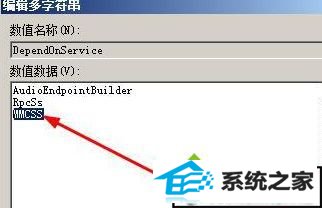
4、重启电脑,鼠标右击“计算机”图标,选择“管理”选项;
5、依次选择“服务和应用程序”、“服务”选项,在右侧服务中找到multimedia class scheduler;
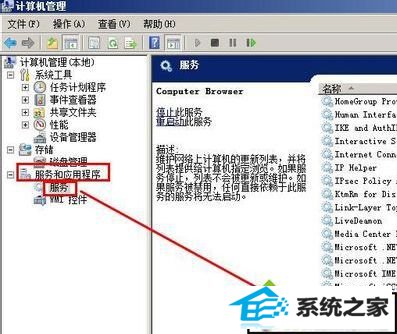
6、右击multimedia class scheduler,选择停止;
7、右击multimedia class scheduler,选择属性;
8、在常规栏,选择启动类型为禁用;
9、点击确定即可完成设置。
通过上述几个步骤的设置,大家的网络游戏速度会得到提升。有遇到这种情况的用户不妨尝试下,